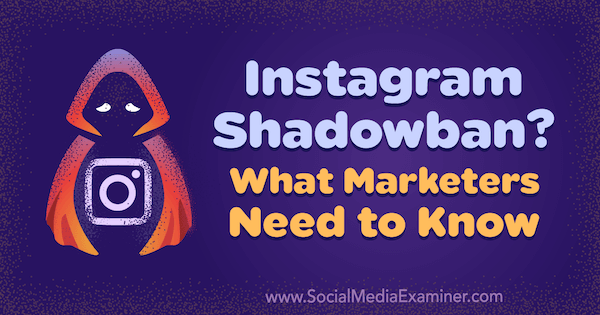כיצד להוסיף ולהסיר גבולות טבלה ב-Google Docs
Google גוגל מסמכים גיבור / / April 03, 2023

עודכן לאחרונה ב

אם אתה רוצה שגבול השולחן שלך יבלוט (או לא), תוכל לשנות את הגדרות גבול השולחן שלך ב-Google Docs כדי לעשות זאת. הנה איך.
טבלאות הן כלי שימושי לארגון והצגת נתונים באופן שמקל על הבנה או קריאה של נתונים אלה. למרבה המזל, Google Docs הופכת יצירה והתאמה אישית של טבלאות במסמכים שלך לתהליך קל.
אחת הדרכים להתאים אישית טבלה ב-Google Docs היא הוספה או הסרה של גבולות. גבולות יכולים לעזור להגדיר את התאים ולהפריד את הנתונים בתוך הטבלה. אתה יכול גם להשתמש בשוליים של שולחן כדי שהשולחן שלך יתאים יותר לבחירות הסגנון שביצעת במסמך שלך.
בהמשך נסביר כיצד להוסיף ולהסיר גבולות טבלה ב-Google Docs.
כיצד להוסיף או להסיר גבול טבלה ב-Google Docs באמצעות מאפייני טבלה
Google Docs מאפשר לך להתאים אישית את המראה של טבלה, כולל הוספה או שינוי של גבולות. אולי תרצה להוסיף גבול כדי להדגיש את הנתונים המוחזקים בתוכו וכדי לגרום להם לבלוט יותר על רקע הטקסט או הרקע שלך.
אם אתה משתמש בתבנית ברירת המחדל עבור מסמכים ב-Google Docs, הטבלה שלך צריכה להגיע עם גבול של 1pt. עם זאת, אם לא, אתה יכול להוסיף אותו באמצעות מאפייני טבלה תפריט באמצעות השלבים הבאים.
כדי להוסיף או להסיר גבול טבלה ב-Google Docs באמצעות תפריט מאפייני טבלה:
- פתח את מסמך Google Docs.
- בחר את הטבלה שברצונך לשנות.
- לחץ לחיצה ימנית על הטבלה ובחר מאפייני טבלה מהתפריט.
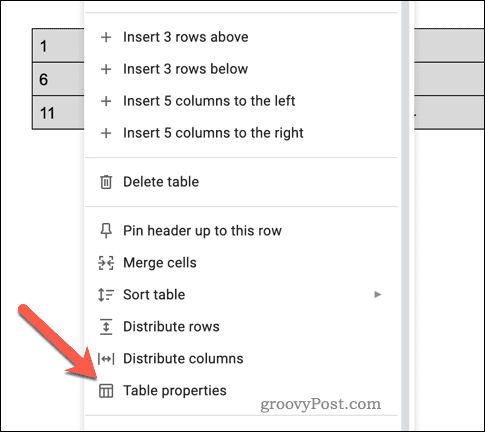
- בתוך ה מאפייני טבלה תפריט בצד ימין, בחר את צֶבַע לשונית.
- בתוך ה גבול שולחן בקטע, בחר את הצבע שלך והגדר את הגבול לפחות 0.5 נק' כדי שזה יהיה גלוי.
- כדי להסיר את הגבול, בחר 0 נק' כמו רוחב הגבול וקבע את הצבע ל לבן.
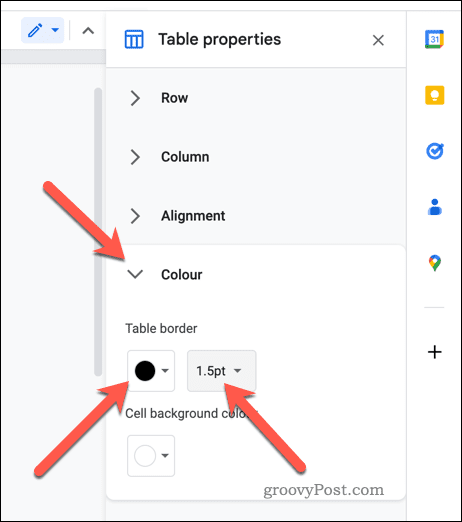
- כשתסיים, סגור את התפריט על ידי לחיצה על סגור סמל בפינה השמאלית העליונה של מאפייני טבלה תַפרִיט.
כל שינוי שתבצע בגבולות הטבלה שלך יחולו באופן מיידי.
כיצד להוסיף או להסיר גבול טבלה ב-Google Docs באמצעות סמלי סרגל הכלים
אתה יכול גם להוסיף או להסיר גבול טבלה ב-Google Docs באמצעות אפשרויות הגבול בסרגל הכלים שלך.
כדי להוסיף או להסיר גבול טבלה ב-Google Docs באמצעות סרגל הכלים:
- פתח את מסמך Google Docs.
- בחר את הטבלה שברצונך לשנות.
- בחר את צבע גבול סמל כדי לבחור את הצבע עבור הגבול שלך.
- לאחר מכן, הקש על רוחב גבול סמל כדי לבחור את הרוחב, להגדיר אותו לפחות 0.5 נק' כדי שהגבול יהיה גלוי.
- כדי לשנות את סגנון הגבול, הקש על גבול דאש סמל ובחר את הסגנון המועדף עליך.
- אם ברצונך להסיר את הגבול, לחץ על רוחב גבול ולהגדיר את הסגנון ל 0 נק'.
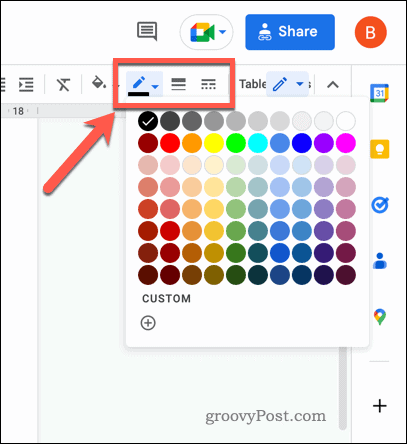
השינויים שתבצע יופיעו מיד. אתה יכול גם להתאים אישית את הגבול סביב תאים בודדים או שורות בודדות בטבלה שלך.
עיצוב מסמכים טובים יותר ב-Google Docs
הודות לשלבים שלמעלה, אתה אמור לדעת כעת כיצד להוסיף ולהסיר גבולות טבלה ב-Google Docs. עיצוב טבלאות הוא דרך מצוינת לעזור להקל על ניתוח מסמכים ארוכים ומורכבים, במיוחד. עם זאת, ישנן דרכים אחרות שבהן תוכל לשפר את המסמך שלך ב-Google Docs.
לדוגמה, אתה יכול להציג את ספירת המילים בזמן ההקלדה כדי לעקוב אחר ההתקדמות שלך. זה יכול להיות מועיל לעמידה במגבלות או יעדים ספציפיים של מילים. אתה יכול גם ליצור תוכן עניינים ב-Google Docs כדי להקל על הקוראים לנווט במסמך שלך. זה שימושי במיוחד אם יש לך מסמך ארוך עם מספר חלקים ותתי סעיפים.
אם אתה רוצה להקל על הקוראים לקפוץ במהירות לחלקים ספציפיים של המסמך, למה לא ליצור ולקשר לסימניות ב-Google Docs? זה יעזור לך לקשר למסמכים אחרים שמפנים אליהם לעתים קרובות.
כיצד למצוא את מפתח המוצר של Windows 11
אם אתה צריך להעביר את מפתח המוצר של Windows 11 או רק צריך אותו כדי לבצע התקנה נקייה של מערכת ההפעלה,...
כיצד לנקות את המטמון של Google Chrome, קובצי Cookie והיסטוריית גלישה
Chrome עושה עבודה מצוינת באחסון היסטוריית הגלישה, המטמון והעוגיות שלך כדי לייעל את ביצועי הדפדפן שלך באינטרנט. זה איך לעשות...